盘点儿童智力开发的首选编程语言——Scratch
点击上方“IT共享之家”,进行关注
回复“资料”可获赠Python学习福利
大家好,我是IT共享者,人称皮皮。
前言
Scratch作为少儿编程的首选编程语言,这几年发展的如火如荼,当然,这主要还是因为它简单易学,不用掌握太多概念即可编程,这意味着你不用认识英文单词,编程照样行云流水,是不是很激动?那么现在让我们一起进入Scratch的世界吧。
一、安装Scratch
首先我们需要安装Scratch,下载地址:https://u062.com/file/7715018-456560477,然后我们双击安装软件,它会自动安装,并且无法选择安装路径,所以系统盘最好保留足够的空间,安装完毕,打开如图所示:
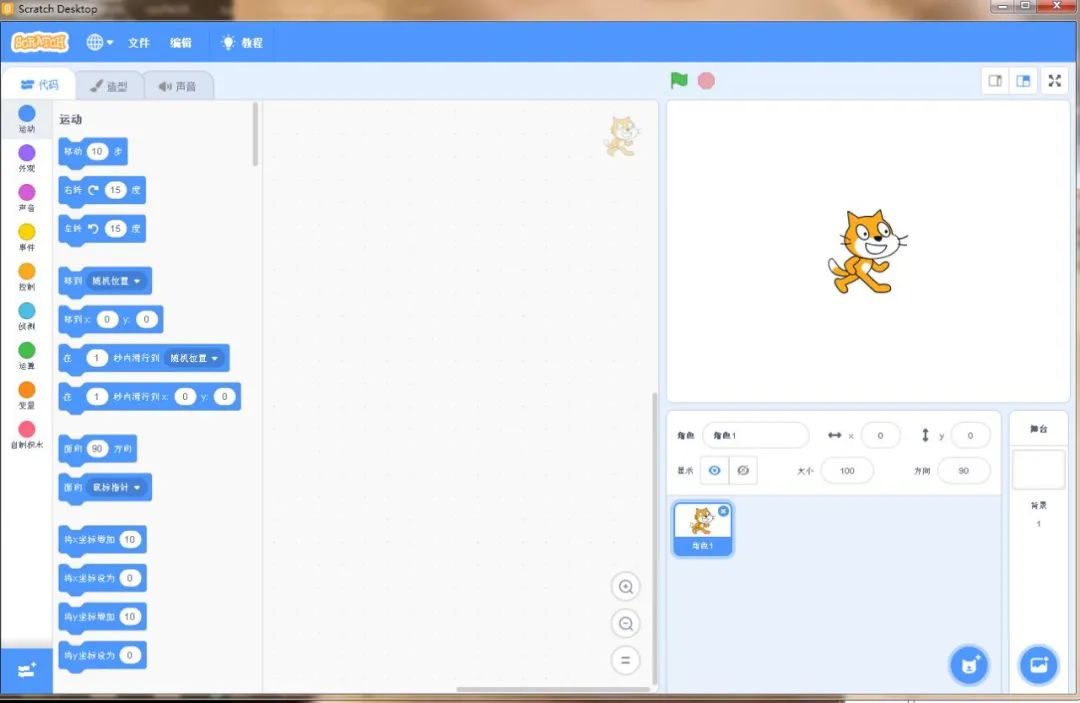
当然如果你想切换到其它语言的界面也很简单,如图:
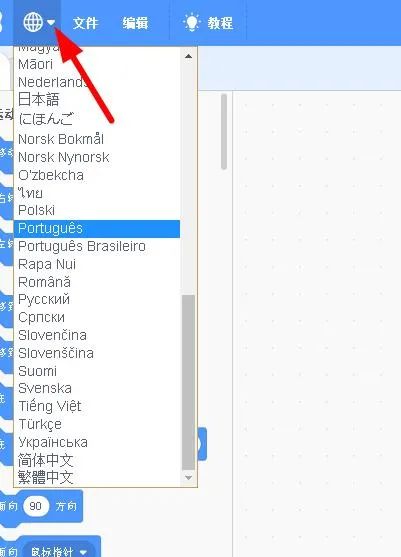
二、基本操作
我们从上图中可以看出Scratch的界面比较简洁,非常适合少儿编程,所以我们学起来也不会很困难。可以看到Scratch有这些早就编好的代码功能模块供我们使用,如图:
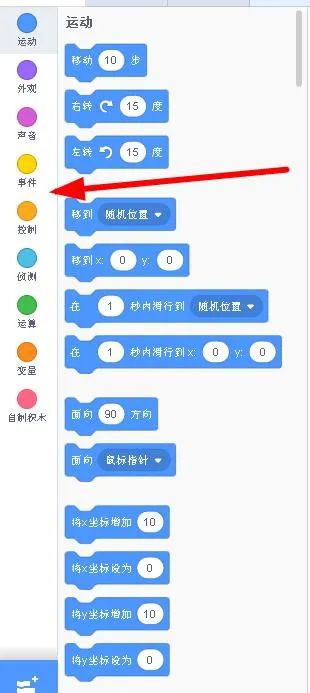
首先我们来看看猫咪的基本属性,如图:
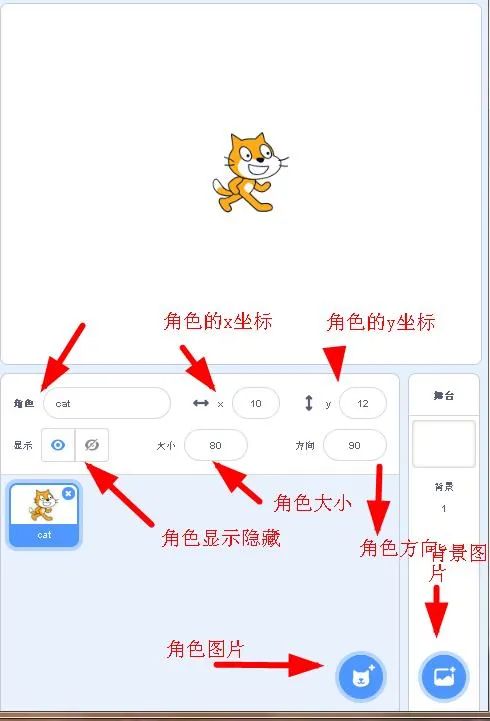
这些参数我们都可以设置,我们还可以设置多个角色,比如大于吃小鱼,就可以找几个大鱼的图片和小鱼的图片。那么接下来让我们来看看Scratch有哪些妙用之处吧。
1.运动
这个板块具有让Scratch中的对象运动起来的功能,如下:
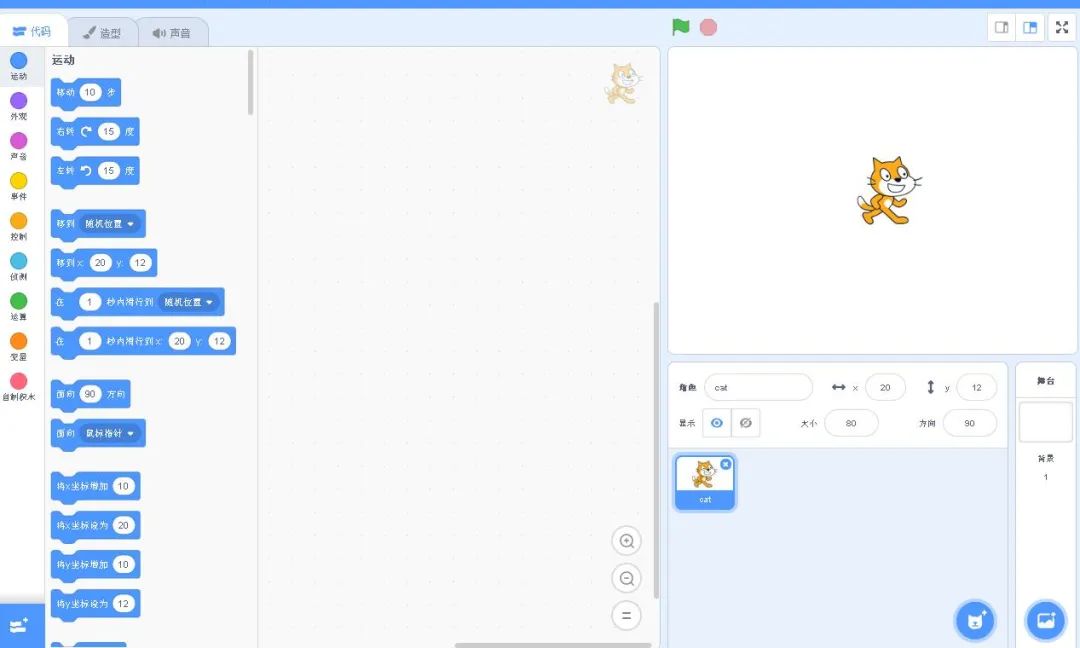
这里我们点击移动10步,角色就会向右移动10个像素,不过我们需要将这个模块拖动到中间这个窗口中来,如图:
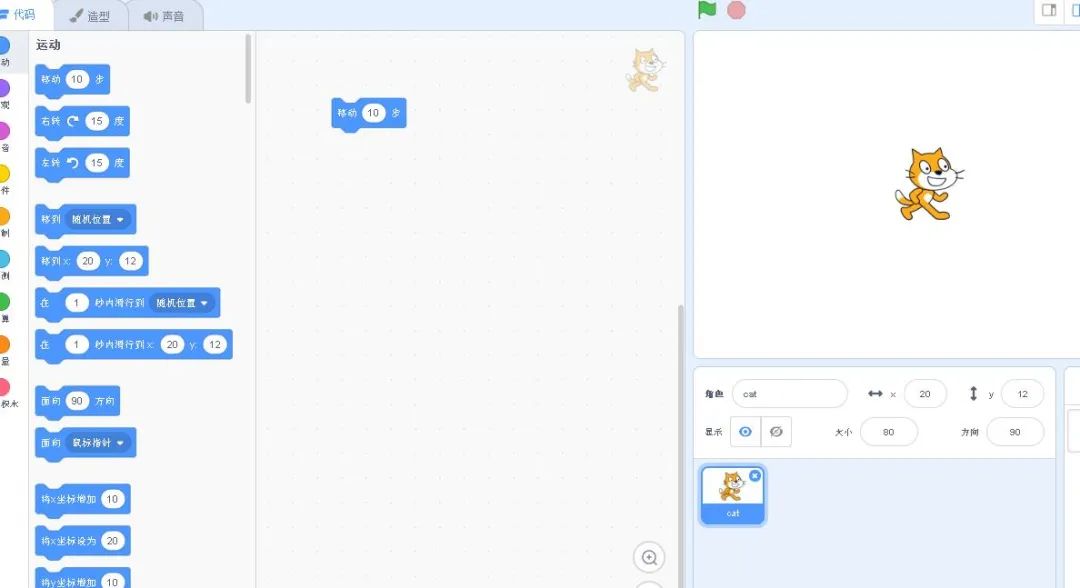
这样点击中间的这个蓝色的不规则方块即可执行角色动作任务。比如我要角色左转,如图:
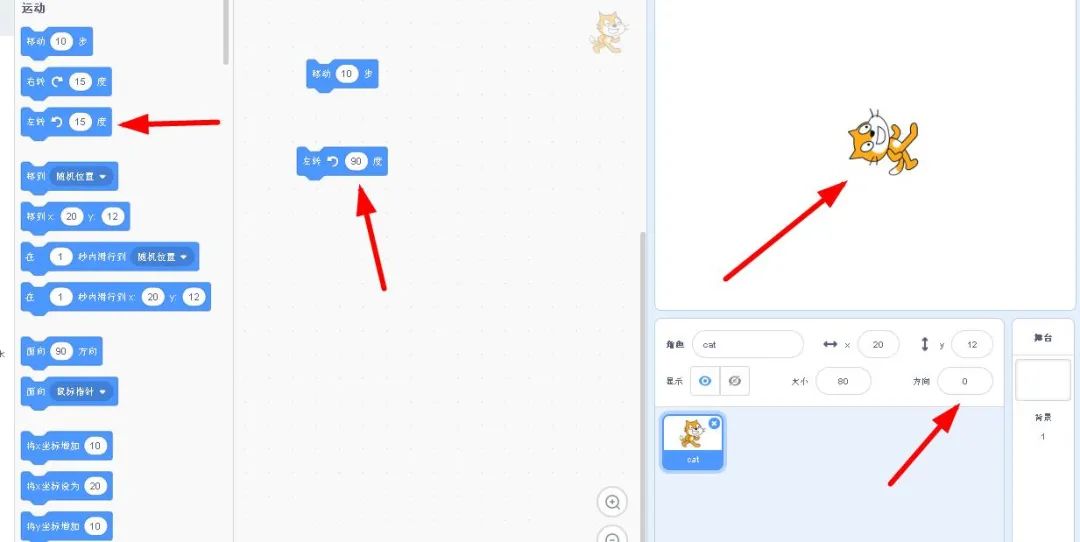
可以看到,我们拖动左转后可以设置左转的角度,然后点击之后角色就开始旋转一定角度,就好比移动了一样。然后我们还可以移动角色,这里可以选择移动到随机位置或者鼠标指针位置,这里我选择了随机位置,如图:
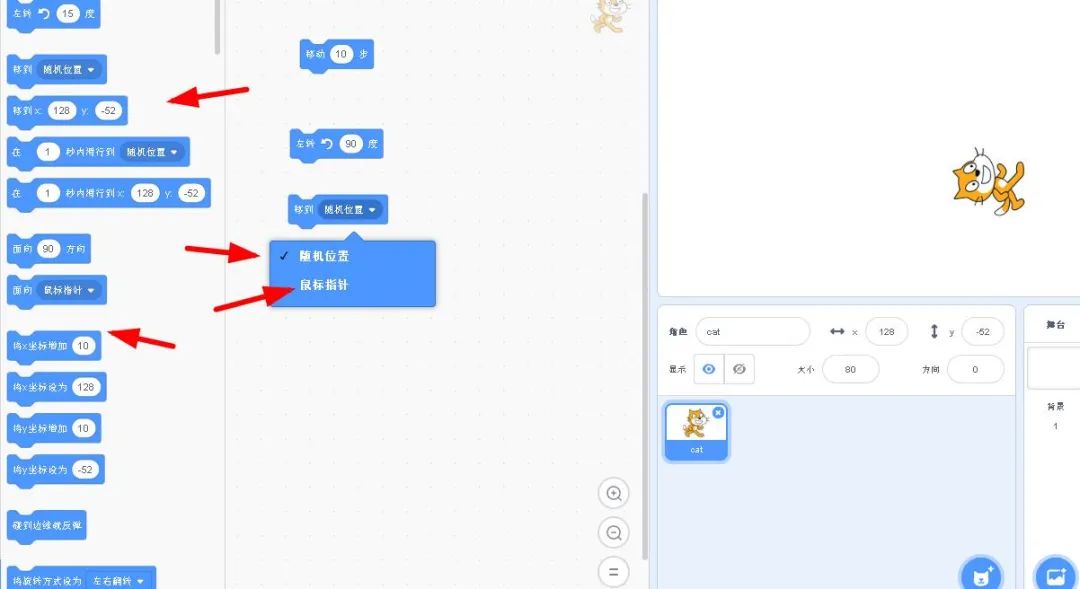
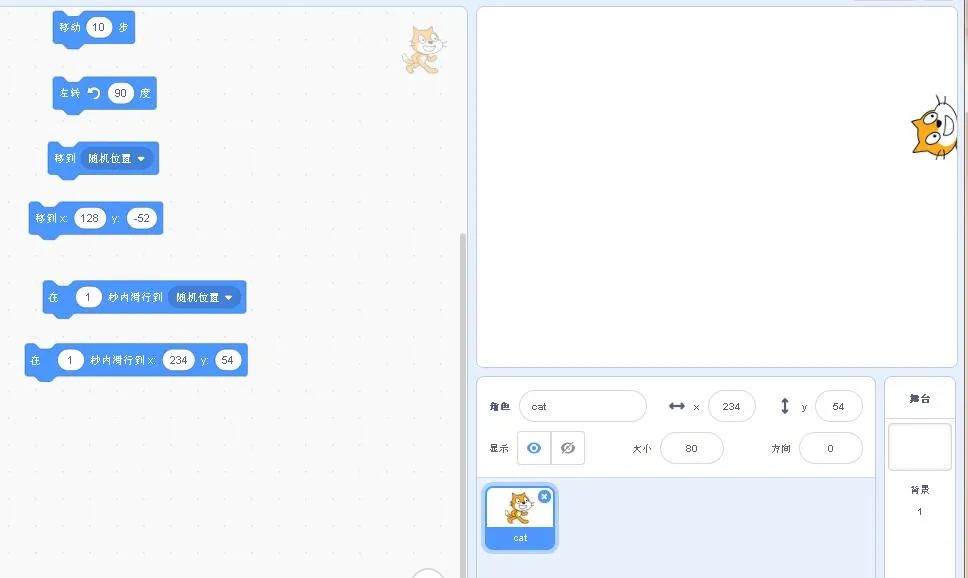
这里选择了随机位置的所有操作,可以看到我们的角色开始移动并且还可以在指定时间内移动到某个位置。这里还有一个边缘检测模块,如图:
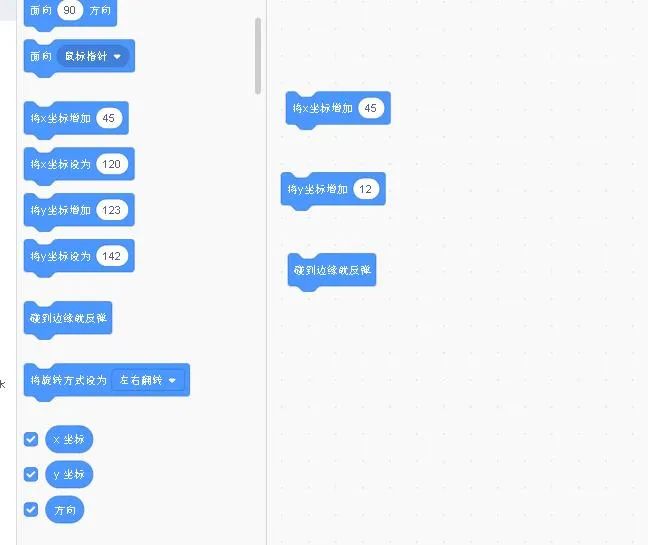
当角色碰到边缘的时候,只要触发该模块的功能,角色即可反弹回来。勾选下面的三个选项即可显示当前角色的坐标和方向,如图:
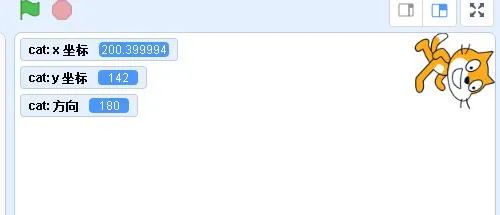
2.外观
这个模块可以设置角色的形状和语言还有显示隐藏以及各种特效,如图:
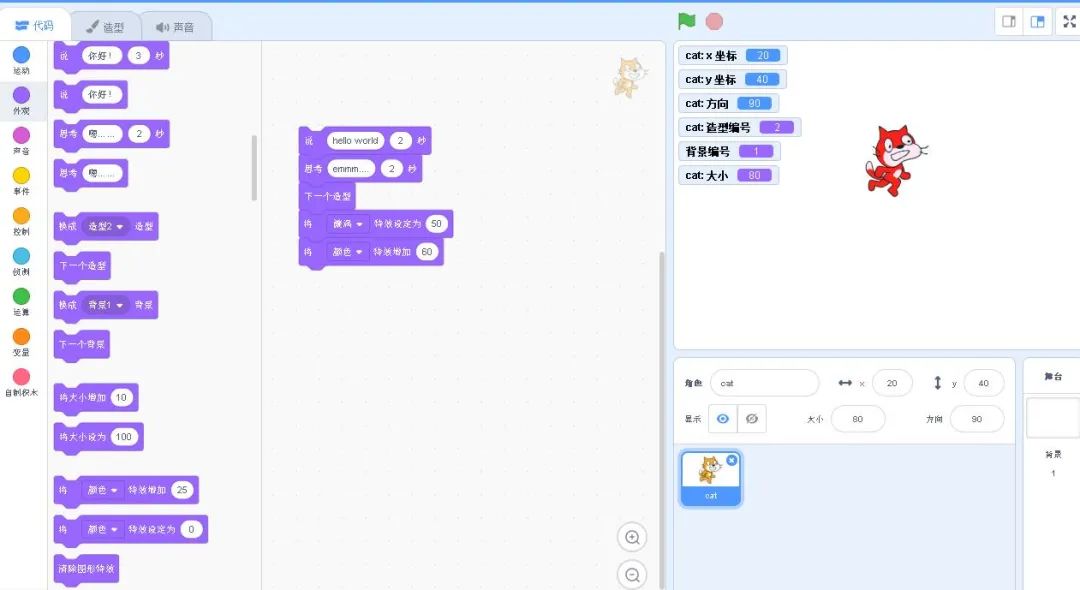
我们可以看到这几个动作不像刚才那样连接起来了,我们将它镶嵌起来了,这样做的用途便是点击一处即可触发所有的功能,这里我们可以看到改变了角色的颜色和形状,甚至加了点特效,看起来怪怪的。我们也可以利用清除图形特效功能来清除上面的特效,也可以设置角色的状态,显示或者隐藏,并把角色移动到前面或者后面,显示角色的信息,如图:
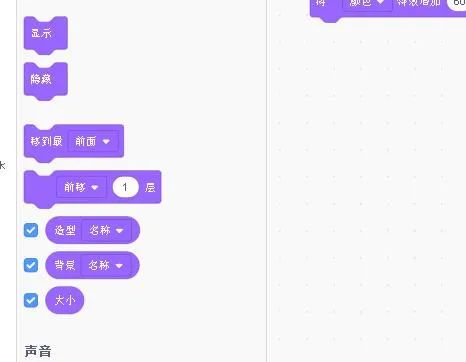
3.声音
这个不用我多说,大家都知道,这个就是用来设置角色的声音的,如图:
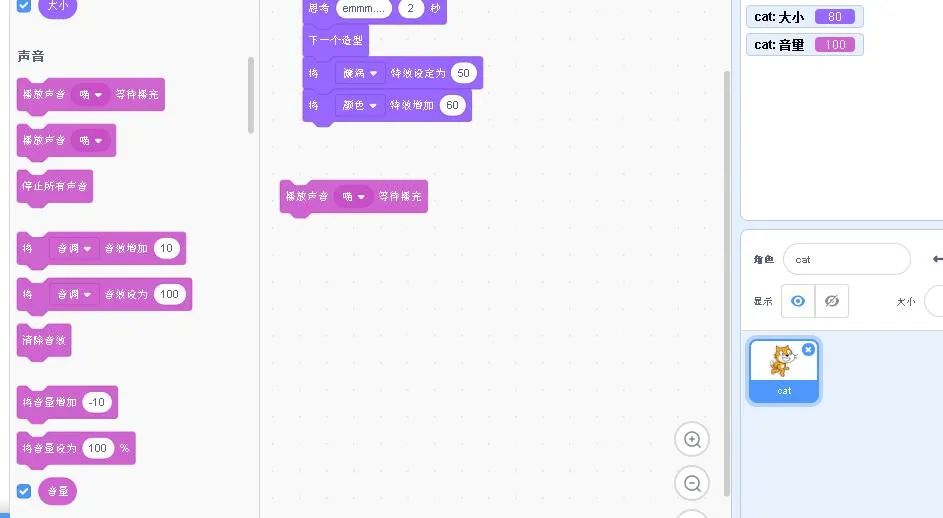
系统内置的是猫咪的声音,我们可以自己录制猫咪的声音,如图:
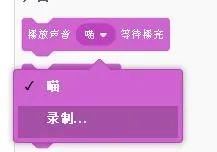
4.事件
可以接收响应角色的各个事件,如图:
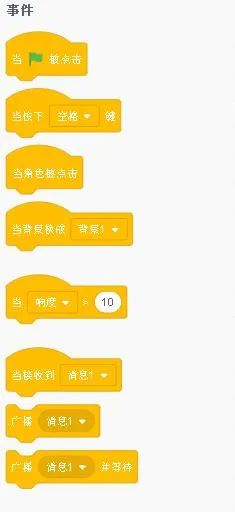
这个模块需要配合其它模块使用,比如前面的模块,我们让它在按下某个键后就发出猫咪声,如图:
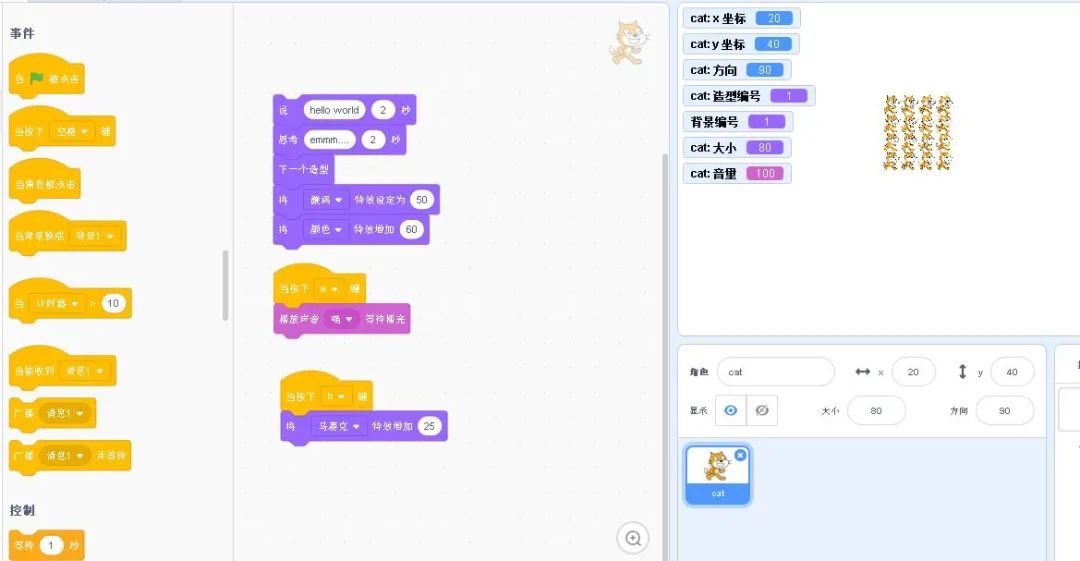
这里小编设置了按下“a”键发出猫咪叫,按下"b"键角色马赛克特效增加25,小编刚按下“b”键就出现了马赛克效果,可见小编的做法是正确的。然后我们还可以看到这个事件可以接收到消息,并进行一些处理,比如说:
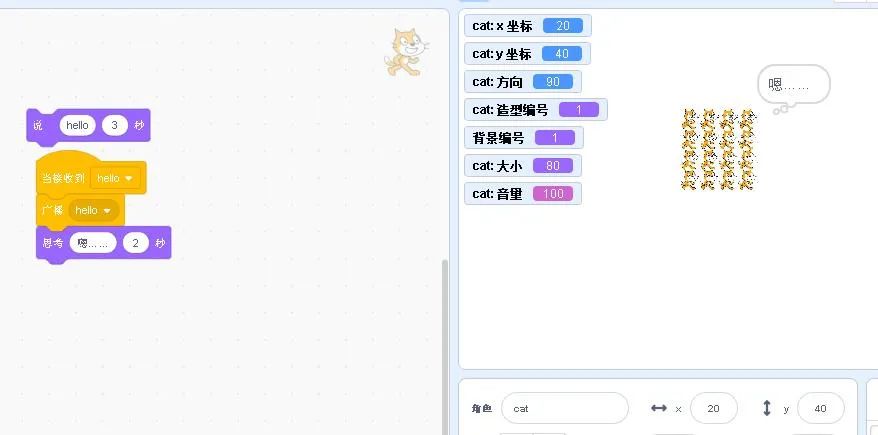
可以看到当我们收到这条消息后角色就进行思考,而且是不停的思考。
5.控制
控制就是可以重复执行角色的基本操作,或者使用一些控制循环语句,来看一下,如图:
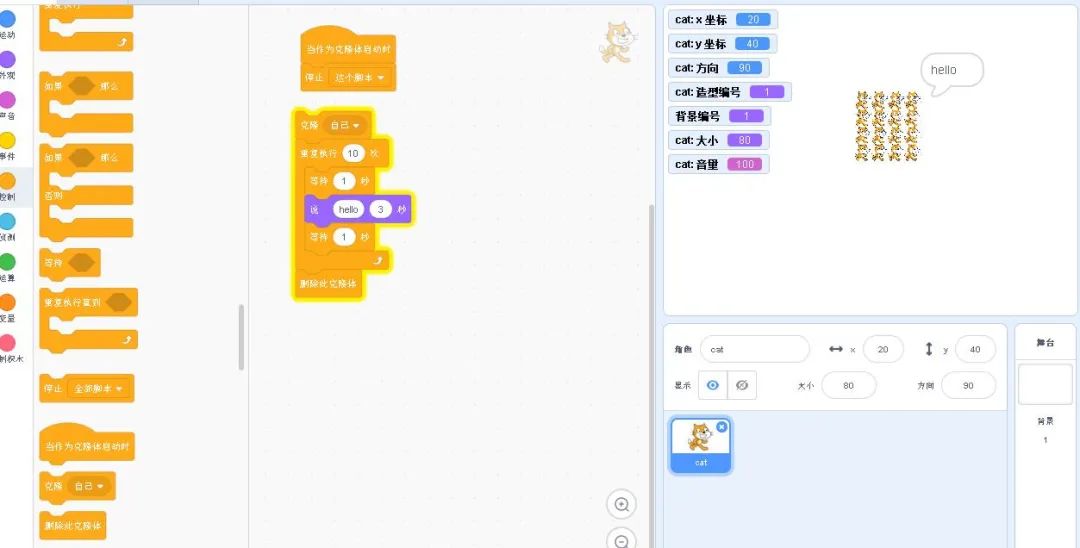
这里我们克隆了这个角色,而且重复执行了十次说Hello并等待3秒的过程,但是控制里面有一些功能并不能单独使用,所以我们需要搭配其它功能模块来使用,下面我们接着来看其它模块。
6.侦测
这个模块通常是和控制和其它模块相辅相成的,它是控制模块中的某些判读语句的条件,如图:
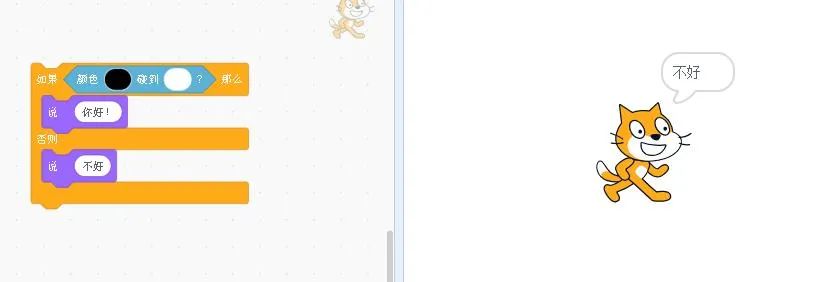
7.运算
这里有这众多的计算方法,如加减乘除,下面来看看:
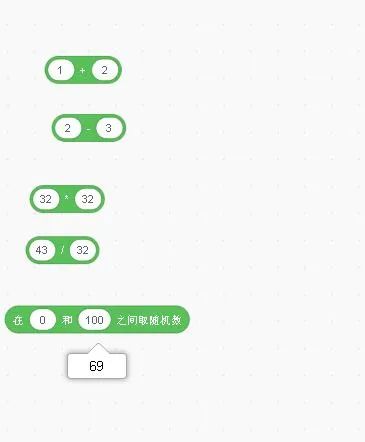
我们可以在里面输入任意数值来进行计算,不过随机数中只会显示随机整数。
8.变量
这个可以说是一门编程语言必备的东西了,Scratch也是,有了它,你可以做很多事情并实现它们。我们点击变量模块并点击建立一个变量,如图:
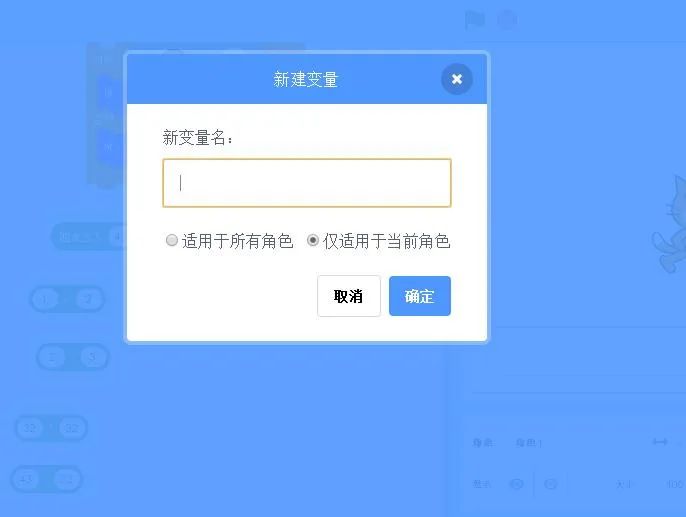
新建变量名然后选择变量的作用范围,如果适用于所有角色则是全局变量,可以在整个程序的任意位置使用,如果是仅适用于当前角色,说明只能作用在局部环境中。新建好变量后我们给变量设置一个值,如图:
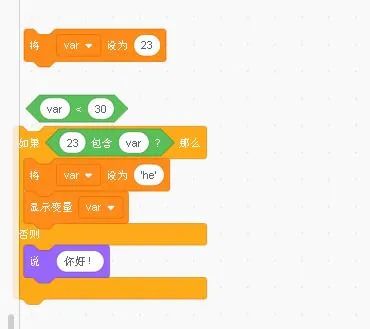
这样即可使用变量了。
9.自制积木
这个模块我们在编写程序时完全可以不使用它,但是如果你的逻辑变得十分冗长的时候,你可以使用它来讲逻辑给包裹起来,也就是面向对象中的封装技术了。
三、总结
Scratch是儿童智力开发的首选编程语言,它把编程变得简单,而且可以提升孩子们 的想象力,如果可以做到亲子互动的话那么将更加有趣。
看完本文有收获?请转发分享给更多的人
IT共享之家
入群请在微信后台回复【入群】
------------------- End -------------------
往期精彩文章推荐:
